'>
L’Epic Games Launcher és una plataforma tan meravellosa que hi podeu jugar als vostres jocs preferits. Però el més probable és que pugueu trobar una pantalla negra quan obriu el llançador. Si aquest és el vostre cas, no us preocupeu, aquí teniu algunes solucions útils per a vosaltres.

Proveu aquestes correccions:
Potser no cal que proveu tots; només cal que baixeu de la llista fins que trobeu el que us convingui.
- Restableix la resolució de la pantalla
- Executeu el llançador com a administrador
- Actualitzeu el controlador de gràfics
- Ajusteu el mode de compatibilitat
- Executeu l'eina de resolució de problemes de compatibilitat
- Permetre el llançador mitjançant el tallafoc
- Canvieu el vostre servidor DNS al DNS públic de Google
- Esborreu la memòria cau de DNS
- Canvieu la configuració de DPI elevada
- Utilitzeu una VPN
- Torneu a instal·lar el llançador d'Epic Games
Solució 1: restableix la resolució de la pantalla
La resolució de la pantalla s’ajusta per adaptar-la a la pantalla, però és possible que la visualització no sigui correcta. En aquest cas, el podeu restablir.
A continuació s’explica com podeu fer-ho:
1) Feu clic amb el botó dret a l'espai buit de l'escriptori i seleccioneu Configuració de la pantalla .
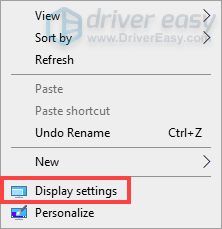
2) Desplaceu-vos cap avall fins a Resolució de pantalla i feu clic al botó fletxa avall botó.
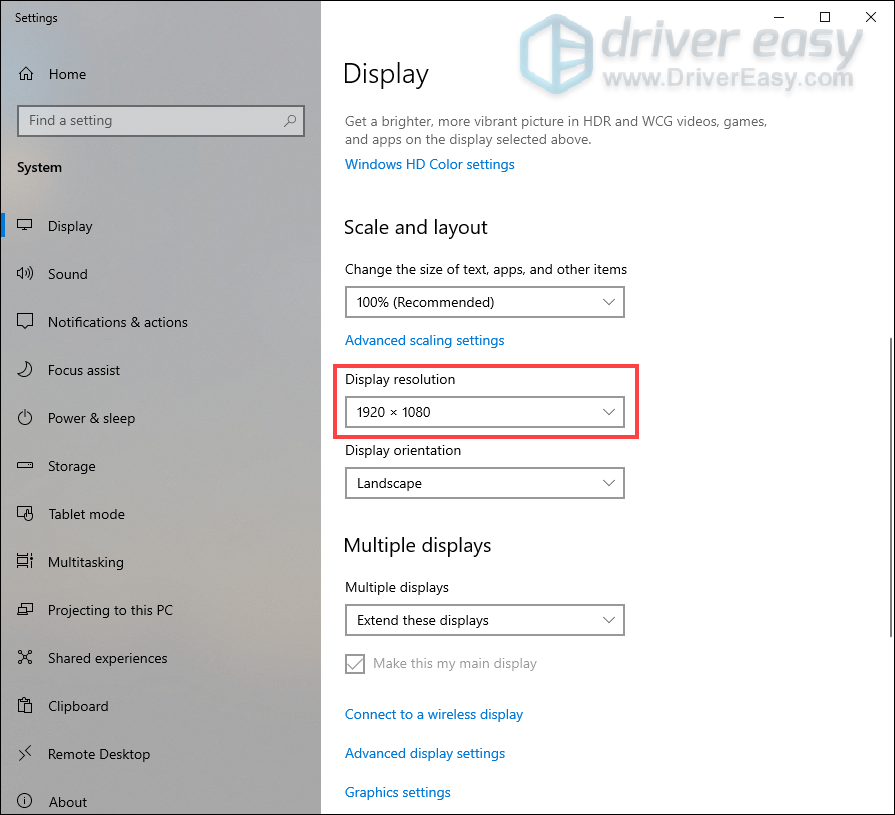
3) Desplaceu-vos cap avall i trieu 1280 × 768 .
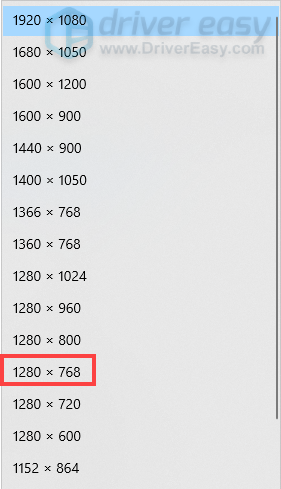
Després de restablir la resolució, obriu el llançador per comprovar si es carrega correctament. Si no, proveu la següent solució.
Solució 2: executeu el llançador com a administrador
Es poden solucionar molts problemes executant el programa com a administrador. Per tant, per a la pantalla negra quan obriu el problema del llançador d’Epic Games, també podeu provar-ho. Per fer-ho, podeu:
1) Feu clic amb el botó dret a la drecera del llançador des de l'escriptori i seleccioneu Executa com administrador .
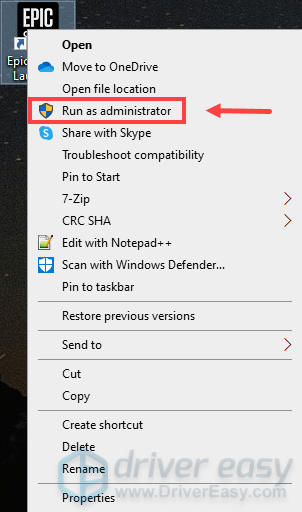
2) Obriu el llançador per veure si la pantalla està en negre. Si és així, passeu a la següent correcció.
Solució 3: actualitzeu el controlador de gràfics
Quan tingueu una pantalla negra, ja sigui a l'ordinador o a qualsevol aplicació, el controlador de gràfics obsolet o defectuós pot ser el culpable. Si no recordeu quan va ser l’última vegada que vau actualitzar el controlador gràfic, hauríeu de fer-ho. I podeu beneficiar-vos molt d’actualitzar el controlador gràfic. Com que pot solucionar els colls d'ampolla del rendiment i introduir millores que fan que els jocs funcionin de manera significativa.
Hi ha principalment dues maneres d’actualitzar el controlador de gràfics: manualment i automàticament .
Opció 1: actualitzeu manualment el controlador gràfic
NVIDIA , AMD , i Intel seguiu actualitzant els controladors. Per obtenir-los, heu d’anar als llocs web oficials, trobar els controladors que corresponguin al vostre sabor específic de la versió de Windows (per exemple, Windows de 32 bits) i descarregar-los manualment.
Un cop hàgiu descarregat els controladors correctes per al vostre sistema, feu doble clic al fitxer descarregat i seguiu les instruccions que apareixen a la pantalla per instal·lar-los.
Opció 2: actualitzeu automàticament el controlador gràfic (recomanat)
Actualitzar manualment els controladors pot ser un repte. Haureu d’identificar les especificacions del vostre sistema, trobar els controladors i descarregar-los i instal·lar-los. Si això sona molt, penseu a fer-ho automàticament amb Conductor fàcil .
Driver Easy reconeixerà automàticament el vostre sistema i en trobarà els controladors adequats. No cal que sapigueu exactament quin sistema està executant l’ordinador ni arriscar-vos a descarregar i instal·lar el controlador incorrecte.
1) descarregar i instal·leu Driver Easy.
2) Executeu Driver Easy i feu clic a Escanejar ara botó. Driver Easy escanejarà l'ordinador i detectarà qualsevol controlador que tingui problemes.
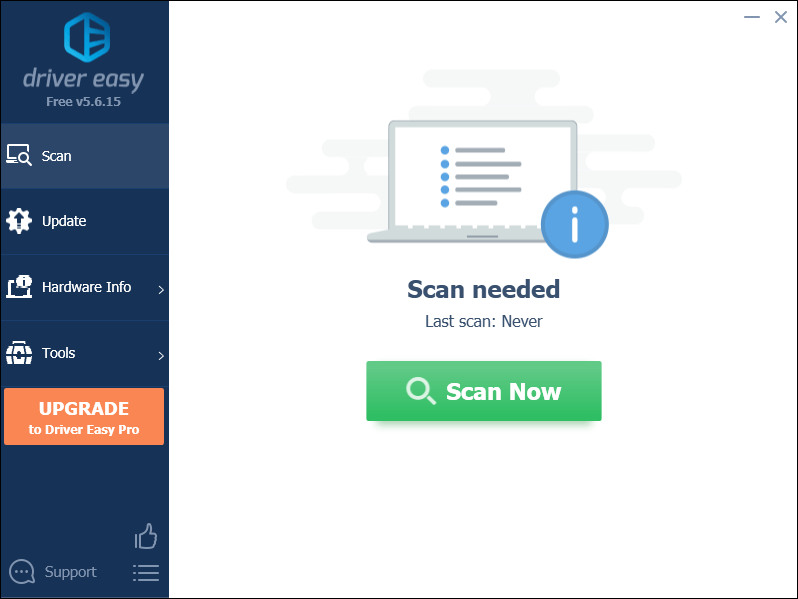
3) Feu clic a Actualitza-ho tot per descarregar i instal·lar automàticament la versió correcta de tot els controladors que falten o no estan actualitzats al vostre sistema.
(Això requereix el fitxer Versió Pro que ve amb suport total i a Reemborsament de 30 dies garantia. Quan feu clic a Actualitza tot, se us demanarà que actualitzeu. Si no voleu actualitzar a la versió Pro, també podeu actualitzar els controladors amb la versió GRATU .TA. Tot el que heu de fer és descarregar-los d’un en un i instal·lar-los manualment.)
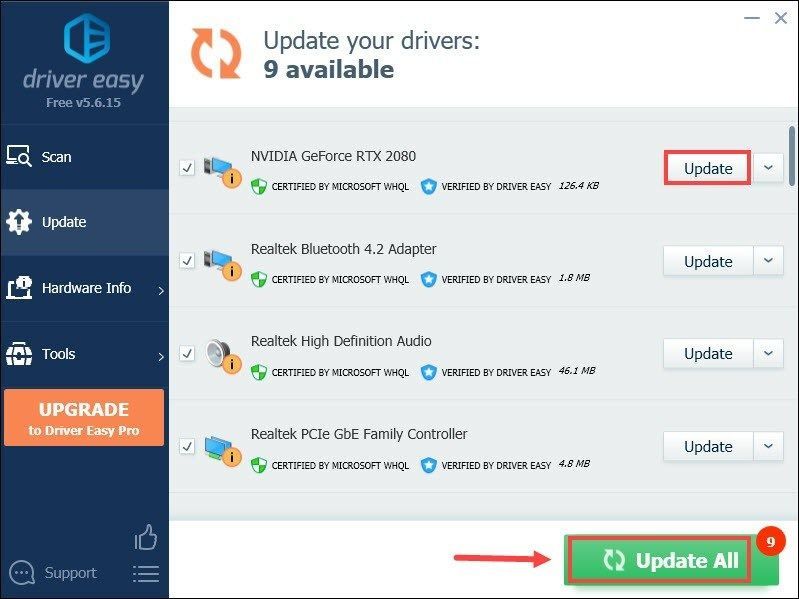 La versió Pro de Driver Easy ve amb suport tècnic complet. Si necessiteu ajuda, poseu-vos en contacte amb L’equip d’assistència de Driver Easy a support@drivereasy.com .
La versió Pro de Driver Easy ve amb suport tècnic complet. Si necessiteu ajuda, poseu-vos en contacte amb L’equip d’assistència de Driver Easy a support@drivereasy.com . Després d'actualitzar els controladors, reinicieu l'ordinador perquè tinguin efectes.
Solució 4: ajusteu el mode de compatibilitat
S'ha provat que l'ajust del mode de compatibilitat funciona per a molts jugadors. Per tant, val la pena provar-ho.
1) Feu clic amb el botó dret a la drecera del llançador des de l'escriptori i seleccioneu Propietats .

2) Seleccioneu la pestanya Compatibilitat i marqueu la casella Executeu aquest programa en mode de compatibilitat per a: i assegureu-vos que Windows 8 està seleccionat. A continuació, marqueu la casella Desactiveu les optimitzacions de pantalla completa . Després, feu clic a Aplica> D'acord .
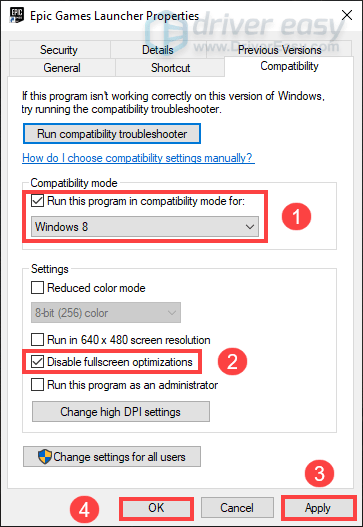
3) Després d'aplicar els canvis, obriu el llançador i comproveu si el problema s'ha resolt. Si no, passeu a la següent correcció.
Solució 5: executeu l'eina de resolució de problemes de compatibilitat
Executar l’eina de resolució de problemes de compatibilitat us pot ajudar a conèixer l’arrel del problema i, probablement, a solucionar-lo. A continuació s’explica com fer-ho:
1) Feu clic amb el botó dret a la drecera del llançador i seleccioneu Propietats .
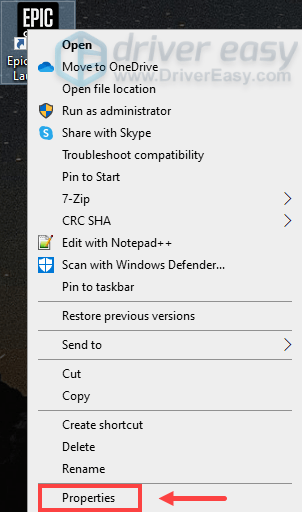
2) Seleccioneu la pestanya Compatibilitat i feu clic a Executeu l'eina de resolució de problemes de compatibilitat . (Assegureu-vos que heu desmarcat cap casella de la pestanya Compatibilitat.)
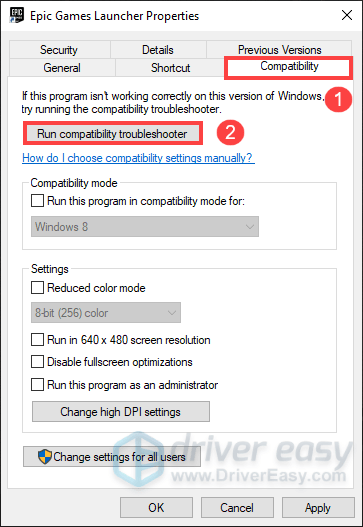
3) Un cop la finestra Solucionador de problemes de compatibilitat del programa apareix, feu clic Proveu la configuració recomanada .

4) Feu clic a Proveu el programa i se us dirigirà al llançador.
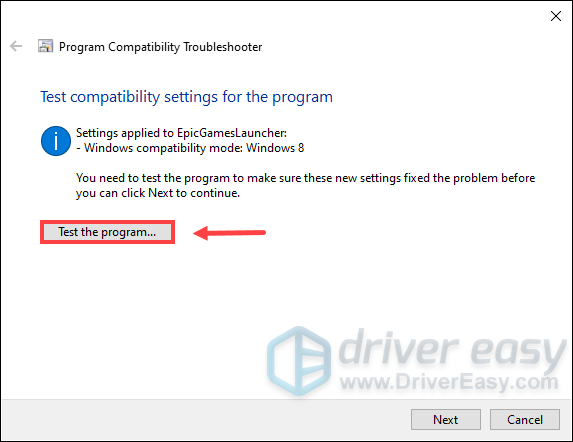
5) Torneu al Solucionador de problemes de compatibilitat del programa finestra i feu clic a Pròxim .
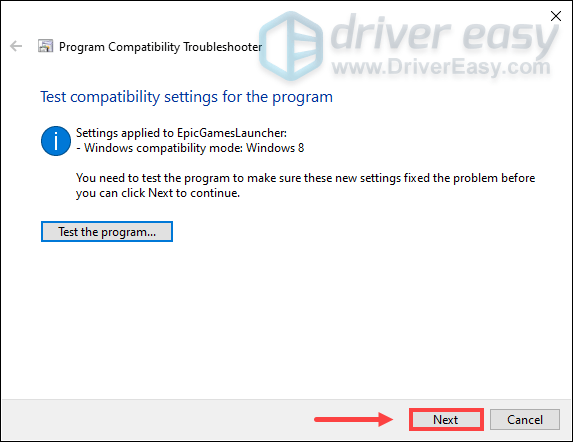
6) Si no hi ha pantalla negra al llançador, aleshores felicitats. Pots escollir Sí, deseu aquests paràmetres per a aquest programa . Fins llavors, gaudeix dels teus jocs.
Si el problema continua, seleccioneu No, torneu-ho a provar amb diferents configuracions .
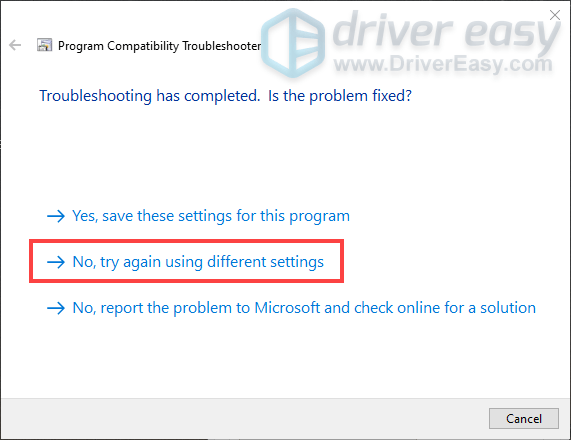
7) Desmarqueu la casella El programa funcionava en versions anteriors de Windows, però no s’instal·larà ni s’executarà ara . A continuació, marqueu la casella El programa s’obre però no es mostra correctament i feu clic a Pròxim .
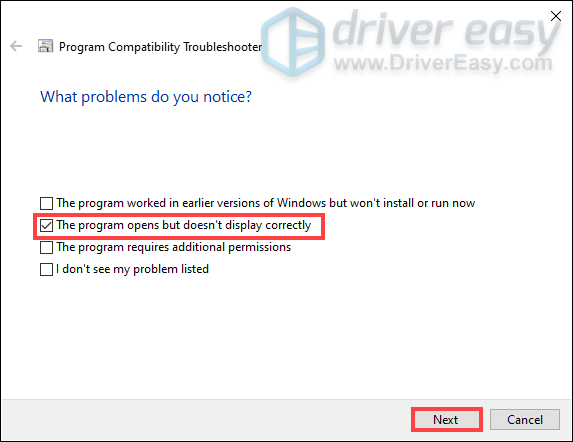
8) Marqueu la casella Missatge d'error que indica que el problema s'ha d'executar en 256 colors o en mode de color de 8 bits . A continuació, feu clic a Pròxim .
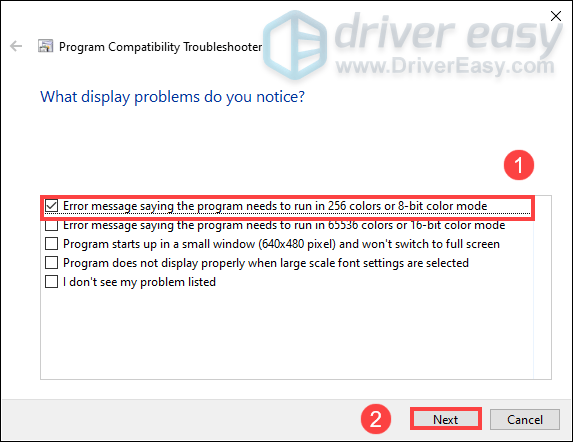
9) Comproveu Sí, torneu-ho a provar amb diferents configuracions i feu clic a Pròxim .
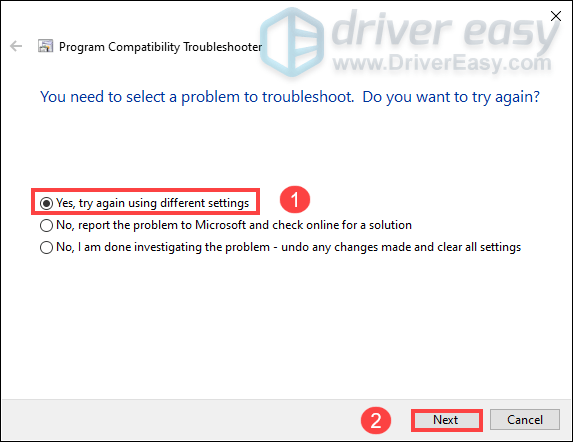
10) Feu clic a Prova el programa ... > Pròxim .
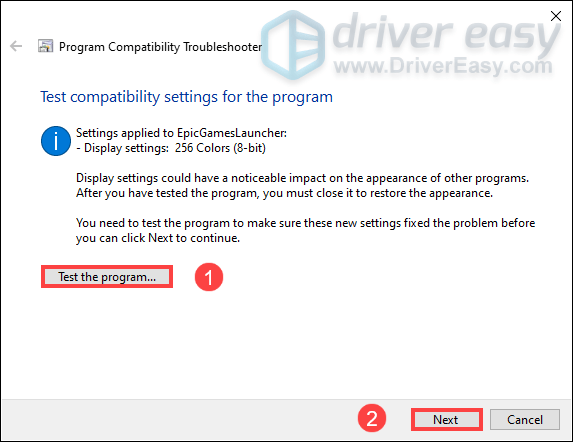
11) Feu clic a Sí, deseu aquests paràmetres per a aquest programa .
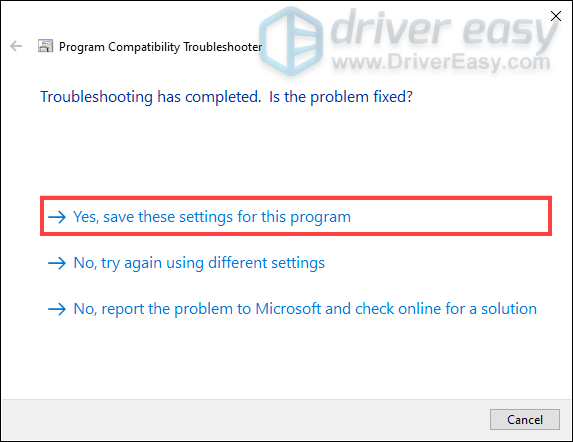
12) Ara, el problema està solucionat.
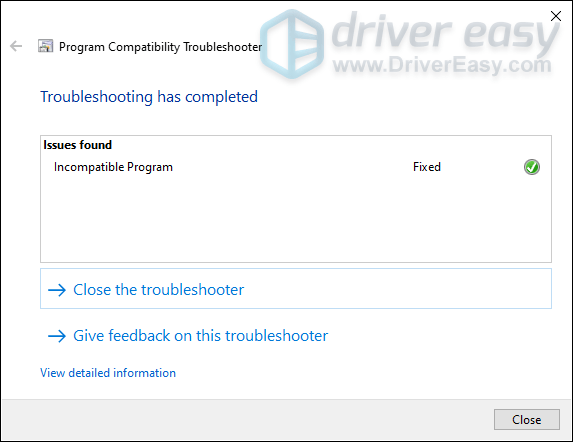
Si heu resolt problemes diverses vegades i encara no heu solucionat el problema, no us preocupeu. Hi ha altres solucions de treball per a vosaltres.
Solució 6: permetre el llançador mitjançant el tallafoc
Hi ha la possibilitat que el tallafoc bloquegi el llançador. Per tant, si aquest és el vostre cas, se suposa que heu de permetre el llançador mitjançant el tallafoc.
1) Al Cerca quadre, escriviu tallafoc . Dels resultats, feu clic a Tallafocs i protecció de xarxa .
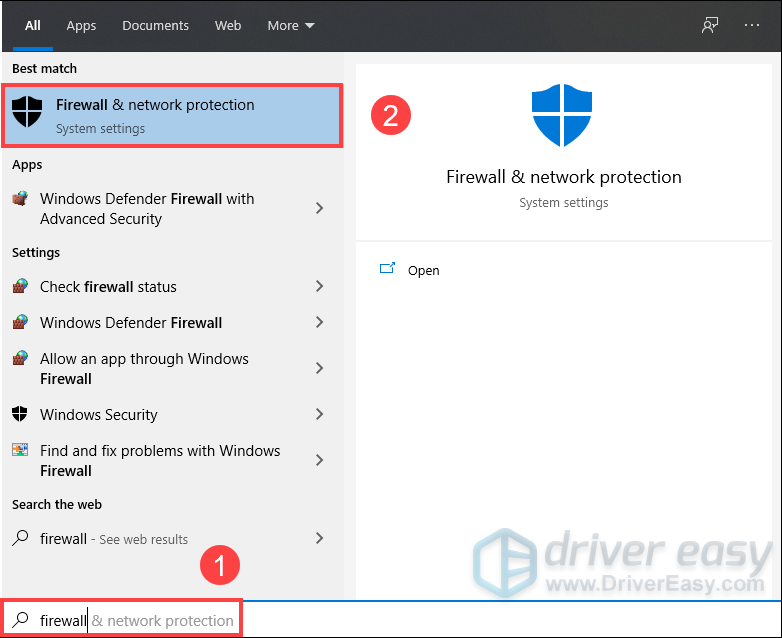
2) Desplaceu-vos cap avall i feu clic Permetre una aplicació mitjançant el tallafoc .
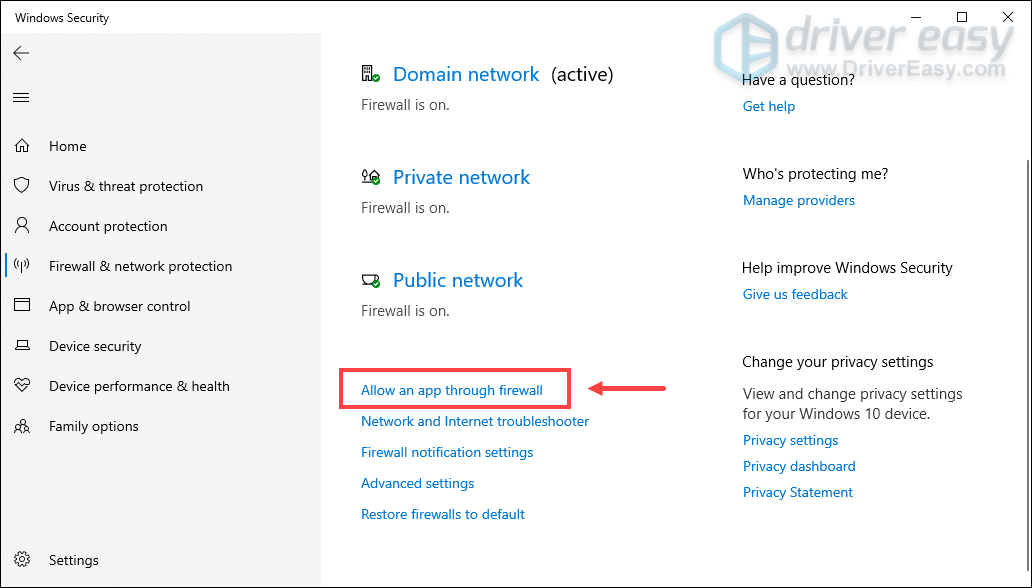
3) Aneu a la llista i comproveu si Llançador d'Epic Games s’hi afegeix.
Si no, feu clic a Canvia la configuració i seguiu les instruccions en pantalla per afegir Llançament d'Epic Games a la llista i deixeu-lo passar pel tallafoc.
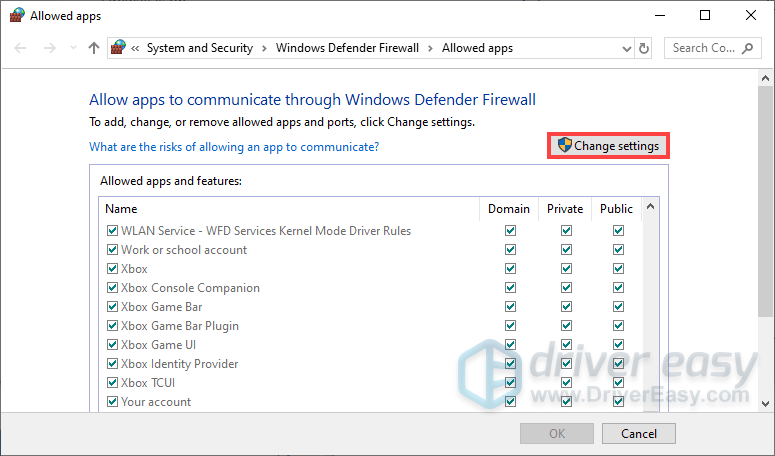
Si heu fet tot això, i encara és una pantalla negra quan obriu el llançador. A continuació, proveu el següent mètode.
Solució 7: canvieu el servidor DNS al DNS públic de Google
De vegades, canviar el servidor DNS pot solucionar molts problemes. Per tant, aquí també podeu fer això per solucionar el problema de la pantalla negra.
1) Al Cerca quadre, escriviu control panell i feu clic a control Panel a partir dels resultats.
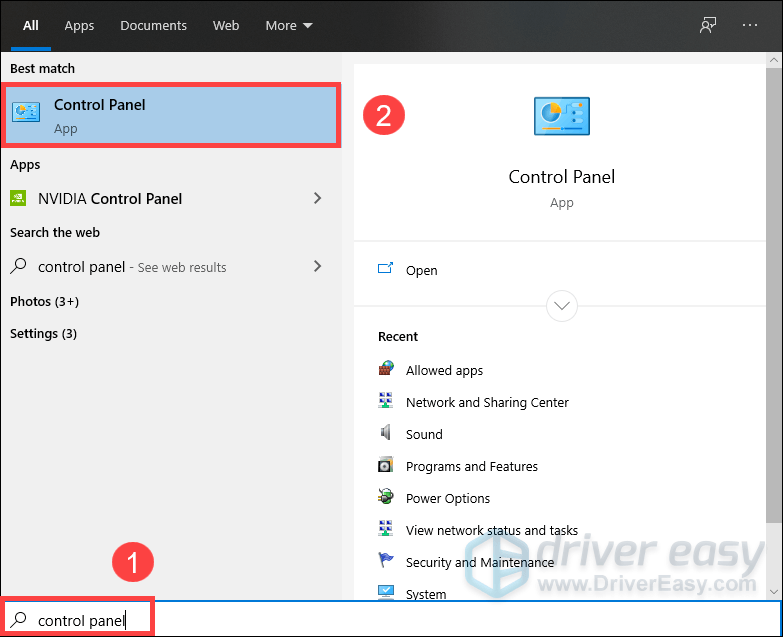
2) Feu clic a Xarxa i Internet . (Nota: assegureu-vos que ho sigui Visualització per: categoria .)
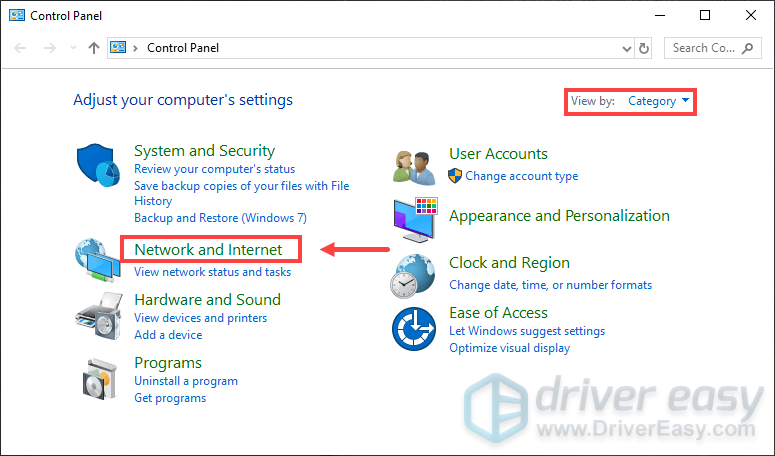
3) Feu clic a Centre de xarxes i compartició .
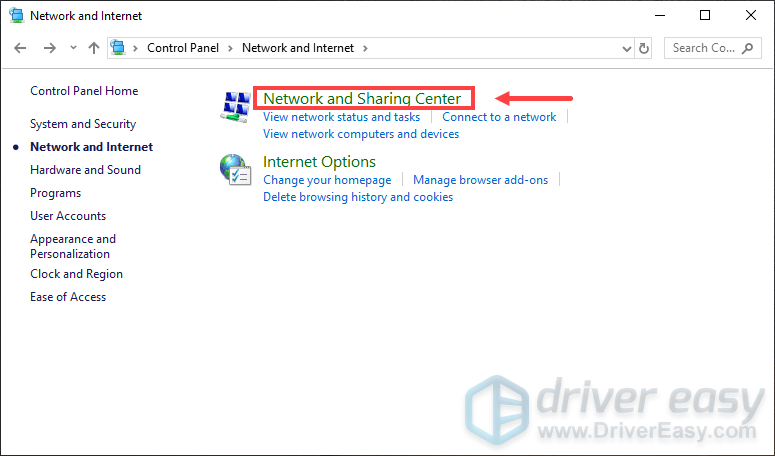
4) Feu clic al vostre Connexions , ja sigui Ethernet, Wifi o altres .
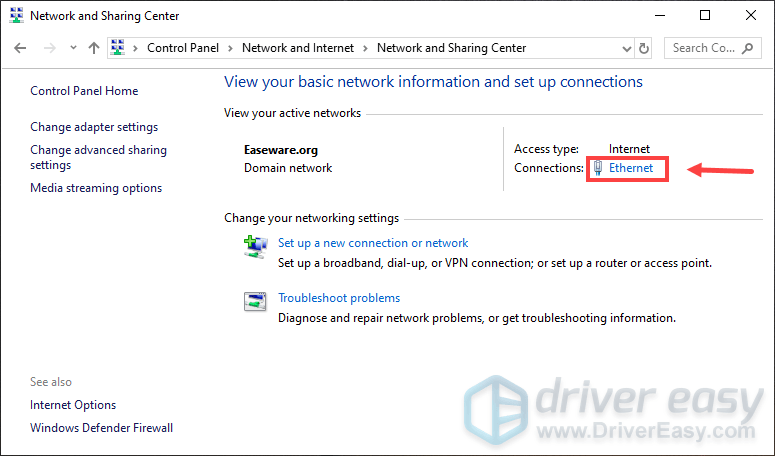
5) Feu clic a Propietats .
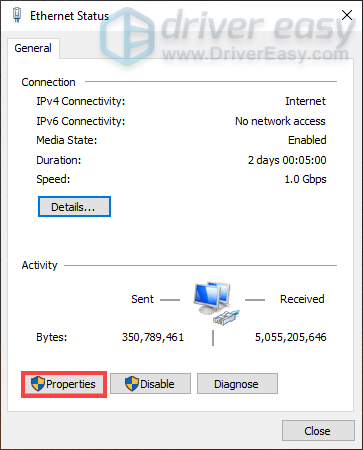
6) Feu clic a Protocol d'Internet versió 4 (TCP / IPv4) > Propietats .
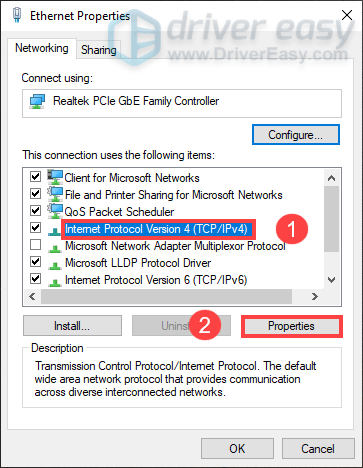
7) Feu clic a Utilitzeu les adreces de servidor DNS següents: .
En Servidor DNS preferit: secció, escriviu 8888 .
En Servidor DNS alternatiu: secció, escriviu 8844 .
A continuació, feu clic a D'acord .
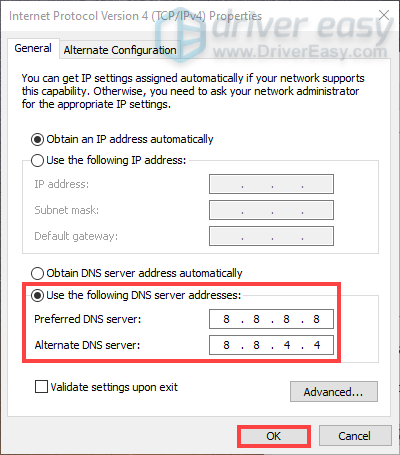
Solució 8: buideu la memòria cau de DNS
Si heu canviat el servidor DNS per DNS públic de Google i l'aplicació encara mostra una pantalla negra, se suposa que heu d'esborrar la memòria cau de DNS.
Per fer-ho, només cal que seguiu les instruccions següents:
1) Premeu Tecla del logotip de Windows + R junts al teclat. Tipus cmd i premeu Maj + Ctrl + Retorn al mateix temps.

2) Quan se us demani apareix, simplement feu clic a Sí .
3) Escriviu l'ordre ipconfig / flushdns i colpejar Entra .
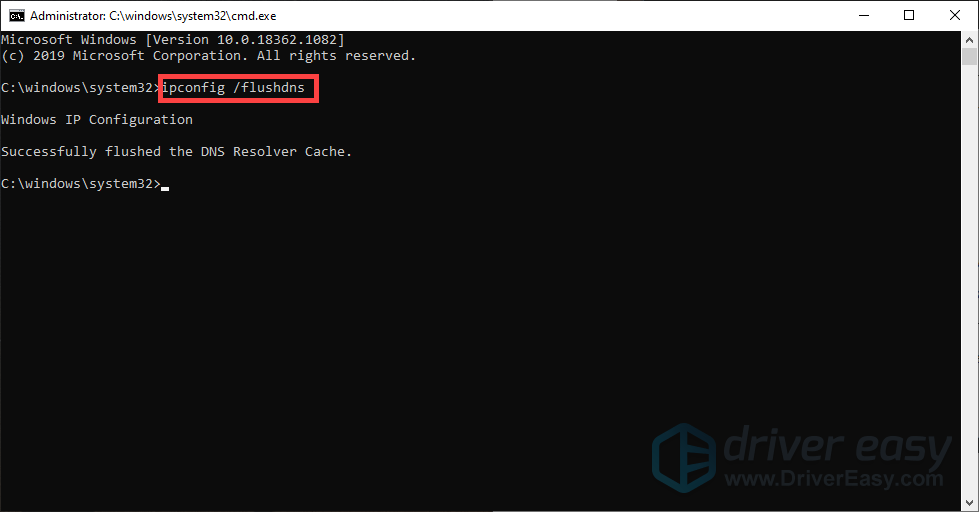
Després d'esborrar correctament la memòria cau de DNS, proveu d'obrir de nou el programari d'inici per comprovar si soluciona el problema.
Solució 9: canvieu la configuració de DPI elevada
1) Feu clic amb el botó dret a la drecera del programari d'inici i seleccioneu Propietats .

2) Seleccioneu el Compatibilitat i feu clic a Canvieu la configuració de DPI elevada .
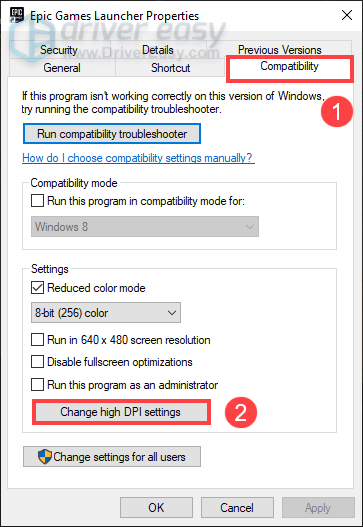
3) Marqueu la casella Substitueix el comportament d’escala DPI elevat i feu clic a D'acord .
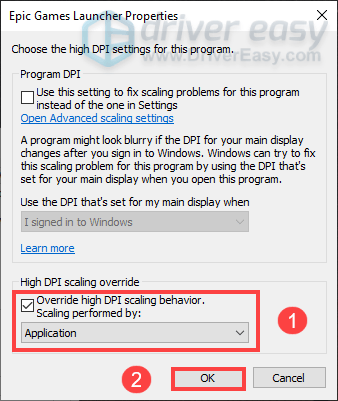
Solució 10: utilitzeu una VPN
Molts jugadors van informar que l'ús d'una VPN en obrir el llançador va solucionar el problema. Per tant, podeu provar-ho.
Tot el que heu de fer és descarregar una VPN. Un cop instal·lada, inicieu l'aplicació i activeu la VPN. Aleshores hauríeu de poder obrir el llançador amb èxit.
Però no sabeu quina VPN escolliu? No us preocupeu! Aquí us recomanem NordVPN com la millor opció pel seu xifratge militar. Si heu decidit triar NordVPN, aquí en teniu un Codi de cupó NordVPN per a vosaltres! Només cal que obtingueu el codi, aneu a Pàgina de subscripció a NordVPN , enganxeu el codi i, a continuació, seguiu les instruccions per descarregar i instal·lar NordVPN.
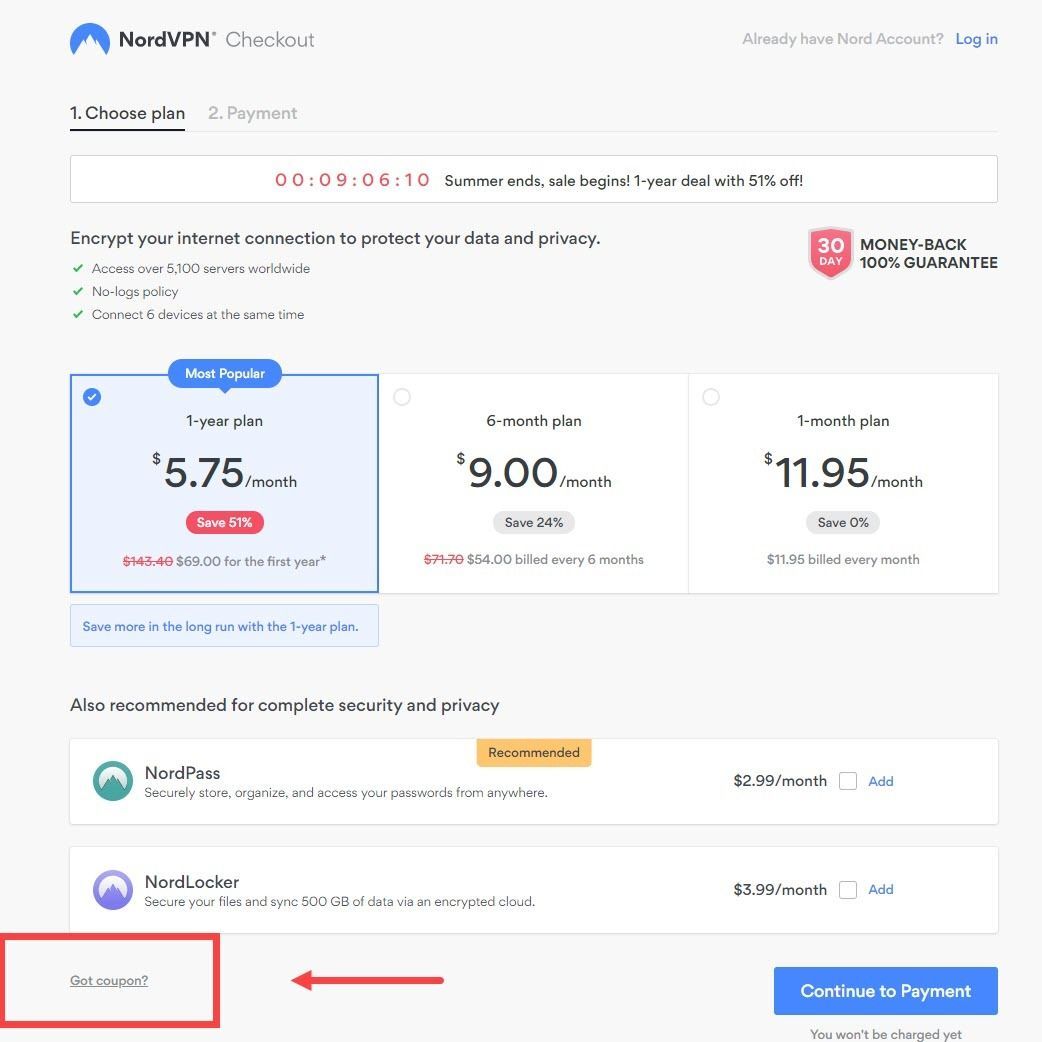
Solució 11: torneu a instal·lar Epic Games Launcher
Si cap dels mètodes esmentats anteriorment no funciona, és possible que hàgiu de desinstal·lar el llançador i tornar-lo a instal·lar.
A continuació s’explica com podeu fer-ho:
1) Tanqueu el llançador.
2) Al Cerca quadre, escriviu cmd . Feu clic amb el botó dret a sobre dels resultats Símbol d'ordres i seleccioneu Executa com administrador .
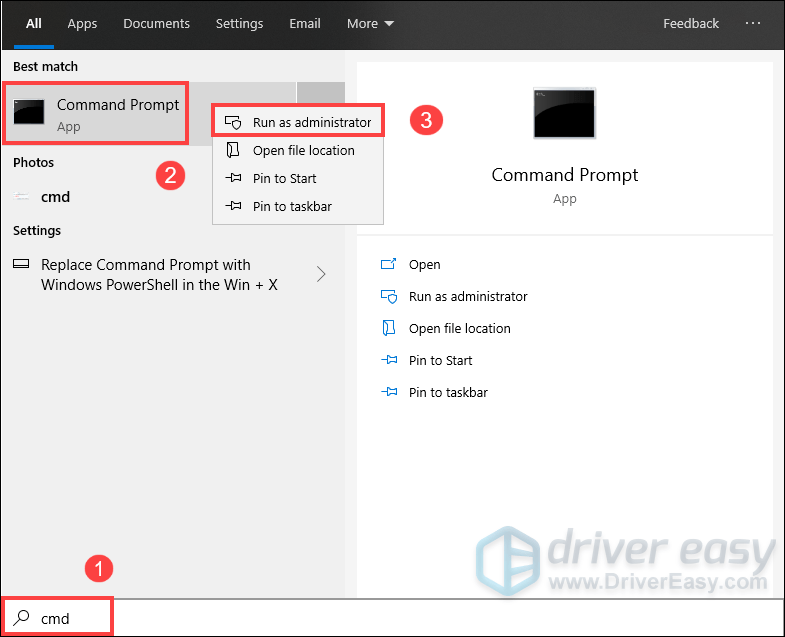
3) Quan s’obri la finestra, escriviu sfc / scannow i premeu Entra .
(Això pot trigar una mica).
4) Reinicieu l'ordinador.
5) Al Cerca quadre, escriviu afegir o eliminar programes . Dels resultats, feu clic a Afegir o eliminar programes .
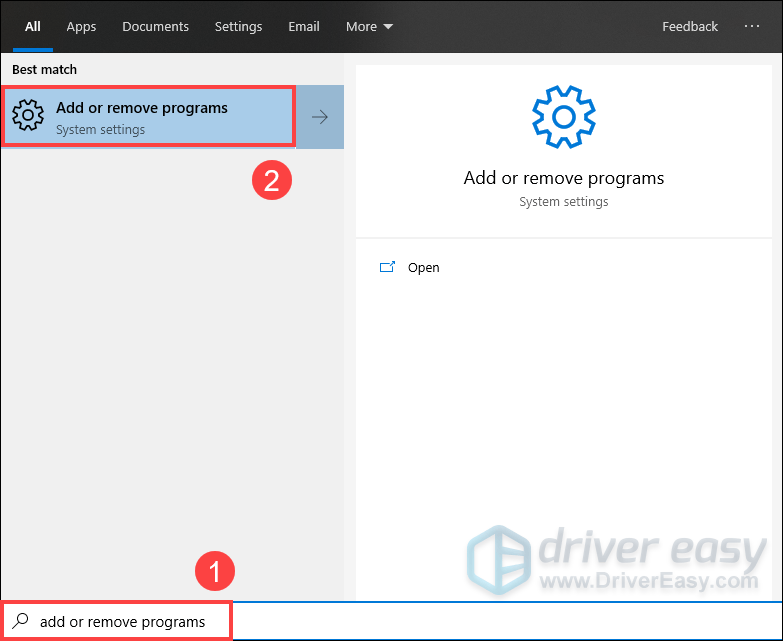
6) Des de la llista, desplaceu-vos cap avall i seleccioneu Llançador d'Epic Games i feu clic a Desinstal·la .
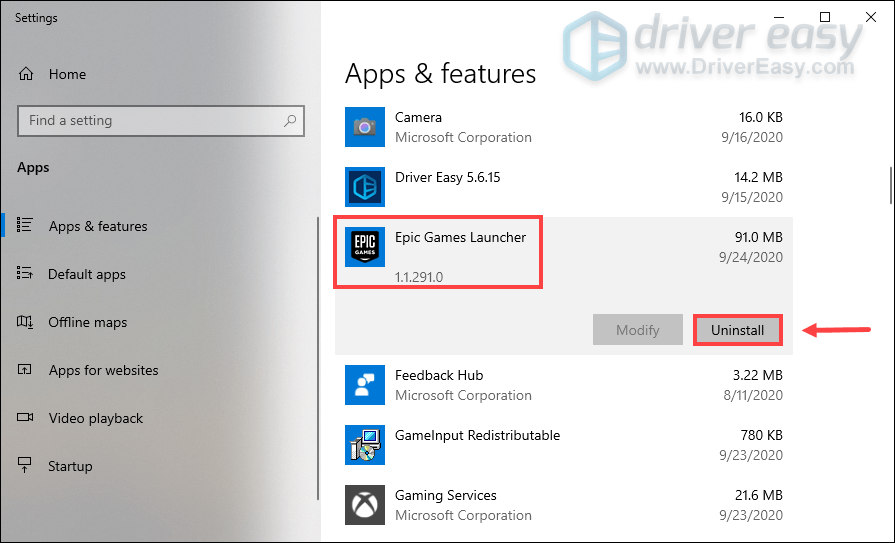
7) Després de desinstal·lar el llançador, aneu a pàgina web oficial per descarregar el darrer instal·lador. Fins llavors, seguiu les instruccions que apareixen a la pantalla per instal·lar el llançador.
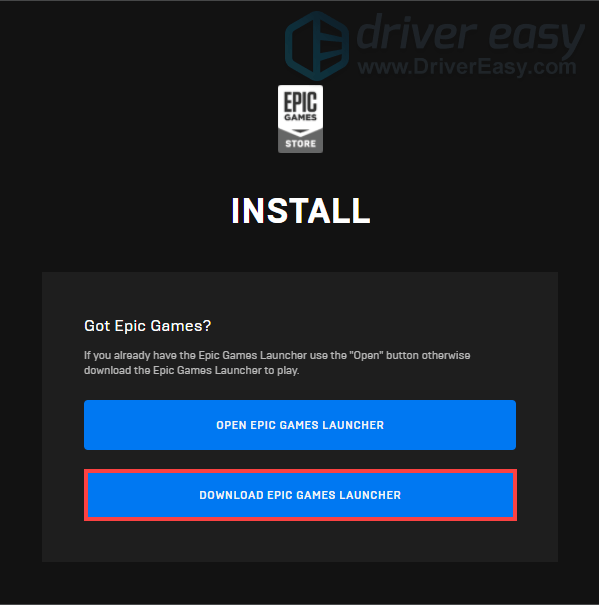 Això eliminarà tots els jocs instal·lats. Per tant, els haureu de tornar a descarregar.
Això eliminarà tots els jocs instal·lats. Per tant, els haureu de tornar a descarregar. Això és tot: la llista completa de correccions a Pantalla negra del llançador d'Epic Games assumpte. Amb sort, funcionen per a vosaltres. Si teniu alguna pregunta o idea, no dubteu a deixar-nos un comentari a continuació.




![[Corregit] Estavellament envoltat al PC](https://letmeknow.ch/img/knowledge-base/81/fixed-enshrouded-crashing-on-pc-1.png)

